这次给发家分享一下不用Mac Boot Camp 详细教程,一开始我也是为了简单,想直接用Boot Camp 创建Windows系统,但是试了很多次,都是在制作U启的时候莫名奇妙的报错,在网上也查找了一下报错的信息解决方法,尝试过后都不行,最后我就想不用Boot Camp做U启试试,没想到成功了。
一、 准备的工具
1、下载Windows支持软件(在Mac OS系统,打开 Boot Camp里下载)
2、设置好需要得各个分区大小(在Mac OS 系统里,打开磁盘工具,新增所需要的分区)
3、U盘Windows安装启动盘(下载Windows系统ISO镜像,制作U盘启动)
二、 制作
1、在Mac电脑上,进入苹果系统,点击Finder,然后在上方菜单栏选择“前往”→“实用工具”→“Boot Camp助力”
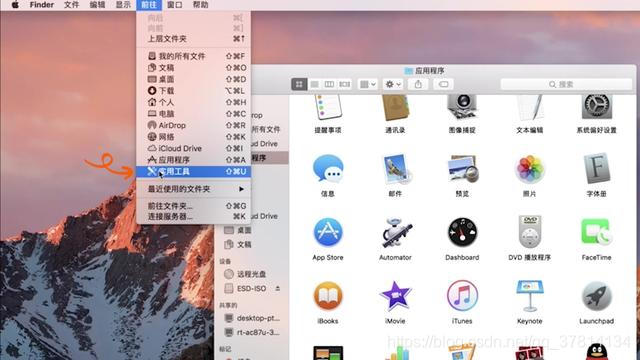
打开Boot Camp后,在上边菜单栏里选择“操作”→“下载Windows支持软件”,然后选择存储的位置下载文件夹。
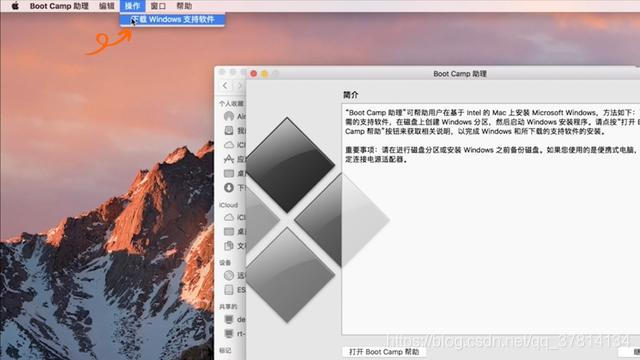
这个支持文件,是之后再Windows系统安装后,用它来安装Windows下的驱动,还有就是子啊引导双系统安装时需要用到。
Windows系统上
U盘制作的方法有很多,我只介绍一种,最简单的,也是用Mac电脑的引导与系统安装,首先下载我们需要的Windows系统镜像(ISO),最好是官网的(不过多的说了,网上有很多)。
同时我们还要下载一个东西,百度搜索“软碟通”软件,我们直接下载一个免费试用的就可以了。在准备一个空白的U盘,这个U盘是制作U启用,需要格式化的,如果有重要的数据,最好是先备份一下。
然后我们吧刚才在苹果系统下载的支持文件(两个文件夹一个文件)拷贝到Windows下。
打开软蝶舞,点击“文件”,选择我们下载好的Windows镜像文件打开,打开以后选择菜单栏的“启动”→“写入硬盘映象”,!!!!这里要记住选择磁盘,不要选错!!!!,要选择我们插好的U盘,写入的方式是“USB-HDD”这个,这个一定要选对,否则引导的时候无法找到这个U盘,其他的都默认就好了。
点击格式化,对U盘进行格式化,文件系统必须选择FAT32,格式化完成后点击关闭窗口,然后在点击写入,还会弹出一个窗口,点击是就行了,刻录成功后点击返回,打开这个U盘,查看是否成功,然后我们在把Mac下载的支持文件拷贝到制作好的U盘里(根目录就可以),这里我们只拷贝两个文件夹就可以了。
三、开始安装
重启Mac系统,同时按住command+R键,按住不放,进入苹果的诊断模式,在这里我们选择打开终端,
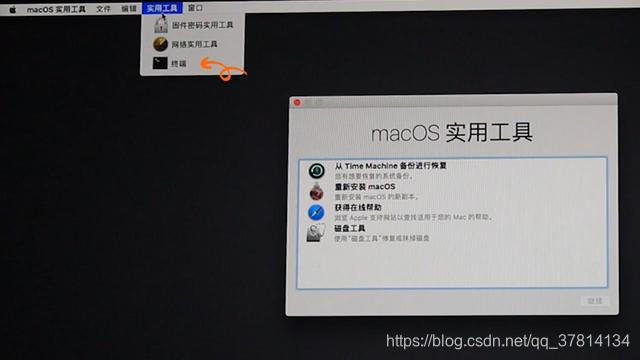
在里边输入“csrutil+空格 disable ”作用是关闭SIP,只有关闭SIP才能进行下面的安装,
输入完成之后回车(enter),会提示成功,然后我们插入制作好的U盘,重启电脑,马上按住option键不放,选择U盘启动
很快就会进入Windows的安装界面,如果没有出现这个界面有可能是某一个环节出错了,或者是下载的Windows镜像问题,
安装的时候我们选择自定义安装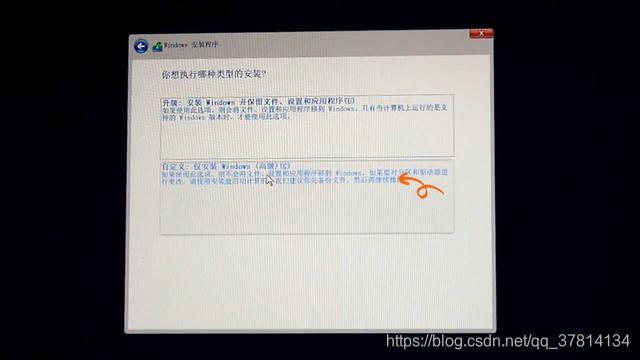
选择以后,进来会看见很多的分区信息,然后我们要记住自己所安装的分区大小,这里我们可以看到,选中格式化,如果格式化不了(因为是在Mac OS下进行分区的)我们先把他进行删除,删除之后会出现一个未分配的空间,这就是我们刚才删除的分区,选中点击新建应用就可以了,然后在格式化,下一步就可以安装Windows程序了。
注意:我们在Mac OS 系统下分区是我们一定要记住分区的大小,因为在安装Windows时只能按照大小来区分分区。
安装完成之后,我们进入磁盘管理工具,选择U盘,U盘里有一个boot的文件夹内的setup.exe程序(下载好的支持文件),到这里基本上就可以说是Mac双系统安装完成了。























 8061
8061

 被折叠的 条评论
为什么被折叠?
被折叠的 条评论
为什么被折叠?








